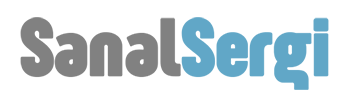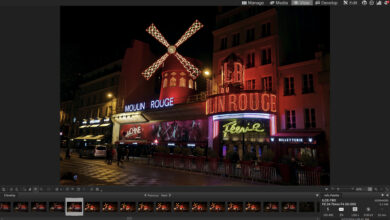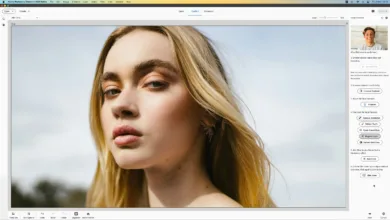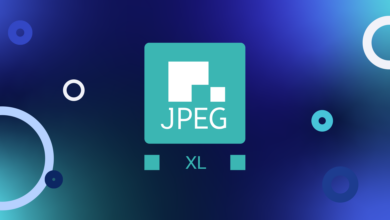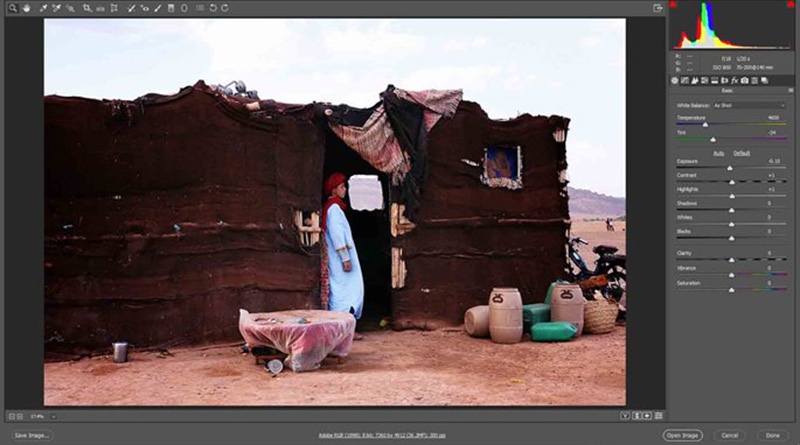
Öncelikle Raw format ne demektir, onu tanımlayalım. RAW İngilizce’de ham, işlenmemiş anlamına gelmektedir.
Kısaca, fotoğrafın herhangi bir işleme tabi tutulmadığını anlatan bir terimdir. RAW formatını, analog dönemdeki karanlık odada işlenmemiş negatif filme benzetebiliriz. Bu yüzden RAW dosyalarına dijital negatif de denmektedir. Raw fotoğraflar ile fotoğraflarda değişiklik yapmak çok kolaydır, çekilen karenin pozlamasını, beyaz dengesini ve daha bir çok ayarını dilediğimiz gibi değiştirebiliriz.
Raw fotoğraflarınızı işlemek için farklı yazılımlar kullanabilirsiniz. Benim size tavsiyem Photoshop olacaktır. O halde Photoshopta nasıl Raw formatı işleyebileceğimize birlikte bakalım. Photoshop‘ta Canon’un Raw formatını işleyebilmek için Camera Raw adlı bir plug-in mevcuttur. öncelikle bu plug-in’i Photoshop’a yüklüyoruz, Canon’un Raw formatını okuyabiliyor. Canon‘un Raw fotoğraflarının uzantısı CR2″dir. Nikon‘da ise bu format NEF‘tir.
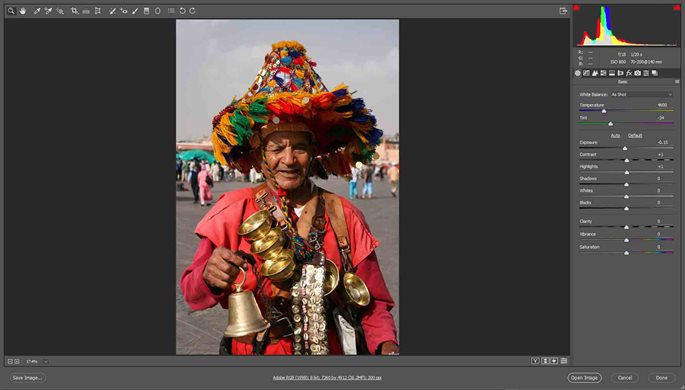
NEF ya da CR2 dosya formatı gördüğünüzde kafanız karışmasın, her ikisi de Raw fotoğraflardır. Camera Raw ile birlikte fotoğrafın ayarlarını değiştirebilir, kamera kalibrasyonunu istediğiniz gibi düzenleyebilir, ton eğrisi ile oynayabilir, detayların belirginliği üzerinde değişiklikler yapabilirsiniz. CR2 dosyasına sağ tıklayarak Photoshop’u açalım. Burada karşımıza bir pencere gelecek. Bu pencere, Plug-in’in kendi arayüzüdür. Buradaki arayüz üzerinden fotoğrafın bir çok parametresini değiştirebilirsiniz.
İlk ayarımız olan Temperature‘dan başlayalım:
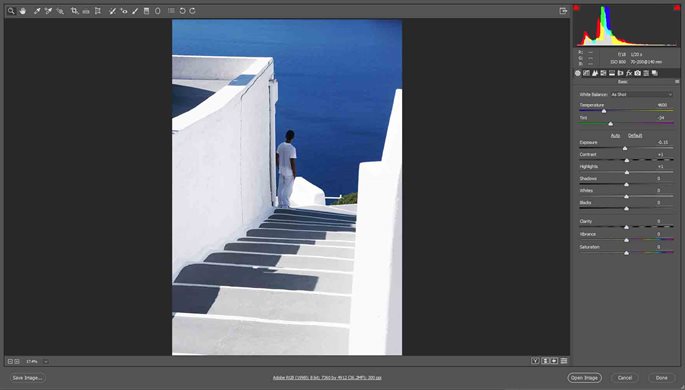
Temperature
Raw formatının en büyük avantajlarından birisi, kayıpsız olarak White Balance, yani beyaz denge ayarını değiştirebilme imkanı sağlamasıdır. Auto white balance ayarında çektiğiniz fotoğraflarınızı farklı white balance ayarlarına getirebilirsiniz. White balance (beyaz denge) ayarı, fotoğrafın sıcaklık değeridir.
Fotoğraf makinelerimizde, Tungsten, Daylight, Cloudy gibi önceden belirlenmiş sıcaklık değerleri vardır. Bunlardan birini seçerek fotoğraflarımızı çekeriz. JPEG fotoğraflarda, bu değeri herhangi bir yazılım ile değiştirmemiz mümkün değildir.
Raw fotoğraflarda ise beyaz dengeyi istediğimiz gibi değiştirebiliriz. Eğer Raw modunda fotoğraf çekiyorsanız beyaz denge ayarıyla oynamanıza gerek yoktur. Zaten photoshop ile bilgisayarda tüm bu ayarlara müdahale edebileceksiniz.
Ayarın en sol tarafındaki değer en soğuk kısmı, en sağ tarafındaki değer ise en sıcak kısmı gösterir. Raw paneli ilk açıldığında belirlenmiş olan sıcaklık değerlerini seçebilirken, yani “As Shot” seçeneğinde bırakabilirsiniz. Bu ayar sizi memnun etmiyor ise kendi ayarınızı oluşturabilirsiniz. Minimum Temperature değeri 2000, maksimum Temperature değeri ise 50000’dir.
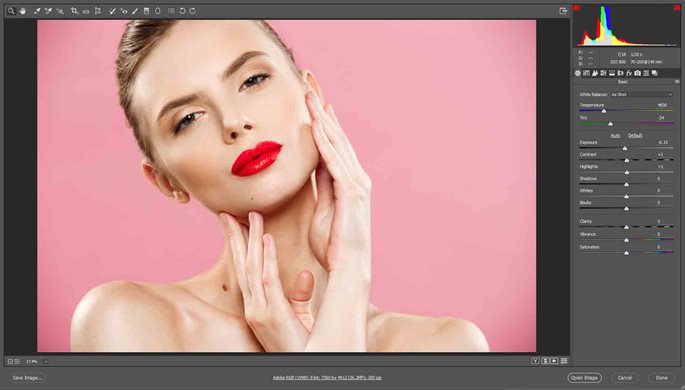
Tint
İngilizcedeki Tint kelimesinin Türkçe karşılığı “Ton”dur. Bu ayar, bize fotoğraftaki renklerin beyaz ile karışım oranını gösterir. Bir rengin, beyaz ile karıştırıldığı anda dönüştüğü yeni rengini gösterir. Tint ayarı burada, fotoğrafın sıcaklık değerine göre tonlamasını belirler. Bu değer -150 ile 150 arasında değer alır. Varsayılan değeri 4’tür.
Tint değerini artırdığımızda renk tonları sıcaklığa bağlı olarak değişir. Tint ayarındaki çubuğu sola getirdikçe, fotoğrafın önce sarardığını sonra da yeşerdiğini görürsünüz. Tersi yönde ise fotoğraftaki tonlar, eflatuna doğru gider. Bu skalada uç değerler vermek, fotoğrafın gerçeklikten çıkmasını sağlar. Dolayısıyla bu ayar ile oynayacaksanız, ufak değişiklikler yapmanız gerekir.
Exposure ve Recovery
Exposure, Türkçe’de “Pozlama” demektir. Bir fotoğraf, çekim aşamasındayken belli bir pozlamaya maruz kalır. O pozlama değeri uzun ise, fotoğraf uzun pozlanmış olur ve ortama göre daha parlak olur. Bu tür fotoğraflara Overexposed, “Fazla Pozlanmış Fotoğraf” diyoruz. Tam tersi ise Underexposed, yani; “Az Pozlanmış Fotoğraf”, bulunulan ışık değerlerine göre tam dengede pozlanan fotoğrafa ise Perfect Exposure, yani; “Kusursuz Pozlama” deriz.
Underexposed ve Overexposed durumlarını JPEG fotoğraflarda değiştirebilirsiniz fakat çoğu zaman piksel kaybı yaşanır. özellikle karanlık fotoğrafların ışık değerini artırdığınızda, fotoğraf daha aydınlık gözükür ama görüntü kalitesinde kayıp maksimuma yakın olur.
Raw formatının, kayıpsız değiştirilme imkanı sağladığı özellikler arasında “Exposure” da bulunmaktadır. Bu ayarda fotoğrafınızın pozlamasını azaltabilir ya da artırabilirsiniz. Hatalı pozlama çekseniz dahi Raw çektiğiniz taktirde exposure ayarından fotoğrafınızı düzeltmeniz mümkündür.
Fill Light ve Blacks
“Fill Light ve Black” ayarları Raw ile fotoğrafınızın ışık gelmeyen yerlerini ışık ile doldurabilir veya siyah bölgelerini daha siyah hale getirebilirsiniz. Mesela çok güzel bir fotoğraf çektiniz, fakat fotoğraftaki gölgeler sizi rahatsız ediyor. Bu durumda Fill Light değerini biraz artırarak, ışık olmayan yerlerin ışık ile dolmasını sağlayabilirsiniz. Burada unutmamanız gereken şey; ışığı ne kadar doldurursanız, noise yani gürültü oranı da o kadar artacaktır.
Blacks kısmı ise, fotoğraftaki karanlık bölgeleri daha da karartmanızı sağlar. Kimi durumda fotoğrafta siyah tonları daha da öne çıkarmak isteyebilirsiniz. Bu gibi durumlarda Blacks ayarıyla oynamanız gerekmektedir.
Brightness ve Contrast
Parlaklık ve Kontrast adlı bu iki ayarı bir çok yazılımda mutlaka görmüşsünüzdür. Brightness”ın Türkçesi “Parlaklık”tır. Buradaki parlaklık pozlama ile karıştırılmamalıdır. Pozlama, tüm fotoğrafa eşit düzeyde uygulanan bir tür veri oluşturma işlemiyken, parlaklık ise, fotoğrafın beyaz ve siyah bölgelerinin parlaklarını değiştirme işlemidir. Kontrast ise zıtlık demektir ve fotoğraftaki ardışık iki renk arasındaki zıtlığı vurgulamaya yarar. Kontrastı artırırsanız, renkler arasındaki zıtlık da artacaktır.
Küçük değerlerdeki kontrast artışı, fotoğrafa oldukça hoş bir görünüm katacaktır. Fotoğrafta sert contrast ise yapay bir görüntü oluşturacaktır.

Clarity ve Saturation
Clarity”nin Türkçesi “Berraklık”tır. Bu değer oldukça önemlidir. Varsayılan olarak “0” konumunda bulunur. -100 ile 100 arasında değer alır. Fotoğrafın berraklık değerini buradan ayarlayabilirsiniz. Bu değer maksimuma geldiğinde objeler arasındaki keskinlik artar.
Berraklığı azaltılmış bir fotoğraf
Fotoğrafınızda çok az bir hareketlilik varsa, yani titreklik var ama çok belli değilse, berraklığı artırarak bunu ortadan kaldırabilirsiniz.
Berraklığı artırılmış bir fotoğraf
Son iki değer, Vibrance ve Saturation değeridir. Bu ikisi fotoğrafın renk doygunluğunu belirler. Bu değerleri ne kadar artırırsanız, renk değerleri o kadar artar. Bu değerleri artırırken gerçekçi olmakta fayda vardır, çünkü değerleri çok artırırsak fotoğrafımız gerçekçi olmayacaktır. Aynı zamanda renkli bir fotoğrafı siyah-beyaz yapmak istiyorsak bu iki değeri minimum değerlere getirmeliyiz.
Fotoğrafı, en iyi gözüktüğü ayarlara getirmemizde kullandığımız yazılımların etkisi olduğu kadar kullandığımız monitörlerin de önemi çok fazladır. Başarılı bir fotoğraf editi, kaliteli bir monitör ile mümkündür. çünkü fotoğraf işleme kısmında işimiz sürekli renk kanallarındadır. Doğru renk ayarı, doğru fotoğraflar için ise renk yönetimi çok iyi olan monitörleri tercih etmemiz gerekiyor. Aksi taktirde emeğimizi çöpe atmış oluyoruz.
Bu noktada size tavsiyem ViewSonic VP68 serisi monitörler olacaktır. İster amatör, ister profesyonel kullanıcı olun, fotoğraf veya video editleyin ya da CAD/CAM uygulamaları kullanıcısı olun, endüstrideki en iyi ve rakipsiz özellikleri ile 24″ Full HD VP2468, 27″ 2K WQHD VP2768 ve 32″ 4K UHD VP3268-4K ** boyut ve çözünürlüğe sahip geniş model ailesi size endüstride en iyi maliyetle en üstün ve rakipsiz özellikleri sunmayı garanti ediyor.
DELTA E<2 değeri ile renk doğruluğunu garanti ederken, %95’in üzerinde parlaklık homojenliği (luminans uniformity) ile ekranın her köşesindeki parlaklığını endüstrinin en üst noktasına taşır. Segmentinde* donanımsal olarak hem renk doğruluğu hem de ışıksal üniformiteyi kalibre edebilen tek monitördür. Bu yüzden edit işlemlerinizi sorunsuz bir şekilde çözümlersiniz.
4 kenar çerçevesiz tasarımı ile daisy chain çoklu monitör uygulamalarında mükemmel uyum sağlar. Birden fazla ekranla çalışırken size çok daha geniş bir kullanım alanı sunar. G-Sensör auto-pivot özelliği sayesinde ekranı pivot konuma getirdiğinizi algılar ve otomatik döndürür.
3 yıl sıfır piksel garantisi ile uzun süre güvenli kullanım sağlar. %99sRGB ve %78 (tipik) ADOBE RGB renk gamut desteği sunmanın yanında 14-bit 3D LUT, 5 gamma ayarları ve 6 renk ekseni, Rec709, EBU, SMPTE-C olmak üzere farklı renk ayarı yapmanıza olanak tanırken en doğru renkleri göstermek/renderlamak için özel olarak tasarlanmıştır.
EBU ve Rec709 kalibre edilmiş renk düzeltmesi, 14-bit 3D LUT, 5 gamma ayarları ve 6 renk aksı, DICOM Modu ve SMPTE olmak üzere farklı renk ayarları yaparak ve en doğru renkleri oluşturmak üzere geliştirildi. 4 kenar ince çerçevesiz tasarımı, yükseklik ve otomatik pivot gibi üstün ergonomik özellikeri ve çoklu ekran (daisy chain) desteğini de sunarak maksimum kullanım kolaylığı da getiriyor.
Tüm fotoğrafçılar renk konusunda, fotoğrafın canlılığı konusunda çok hassastır. çektiğiniz fotoğrafın kullandığınız monitörde farklı renk tonlarında çıkması hiçbirimizin kabul edemeyeceği bir durumdur. Kötü bir monitör kullanmak, kendinizi riske atmak aynı zamanda emeğinizi de çöpe atmakla eş değerdir.
Yazan: Özlem Dikel